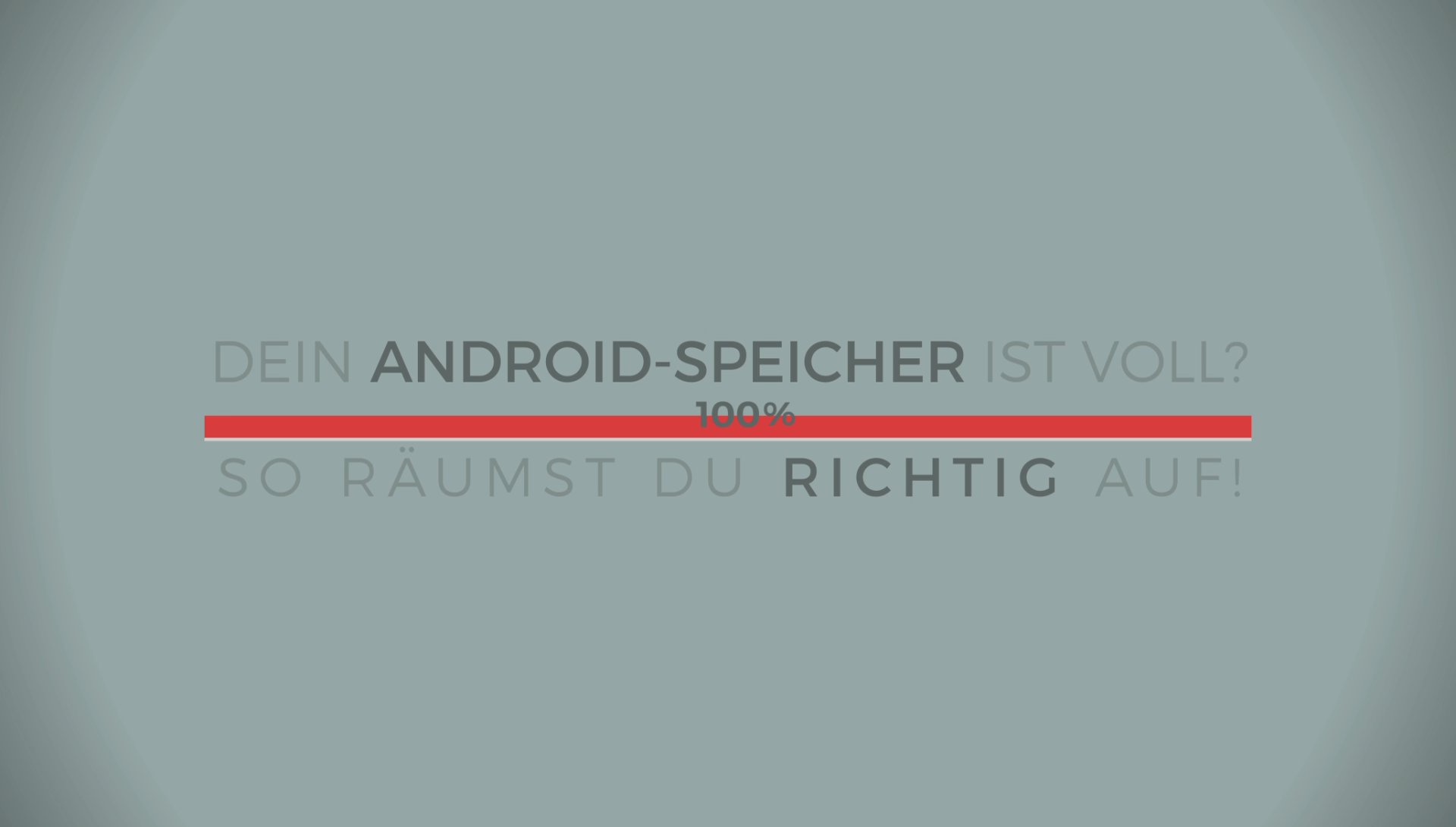Habt ihr zu wenig Speicherplatz auf dem Android-Smartphone, müsst ihr Apps löschen. Damit gehen auch alle persönlichen Daten verloren. Android-Nutzer können Apps bald nicht nur vollständig vom Gerät löschen, sondern auch archivieren.
Archiviert man eine Anwendung, lässt sich Speicherplatz freigeben, ohne alle Daten komplett entfernen zu müssen.
Android-Apps archivieren statt löschen
Die Funktion zum Archivieren eignet sich vor allem dann, wenn man Speicherplatz auf dem Android-Gerät freigeben möchte und eine App nur vorübergehend nicht nutzen will. Beim Archivieren werden alle Programmdaten vom Gerät entfernt, während persönliche Daten und Einstellungen erhalten bleiben. So spart ihr euch Zeit bei einer Neueinrichtung der Anwendung.
Das Feature wurde bereits im Mai angekündigt, aber noch nicht ausgerollt. Ein Nutzer hat sie bei sich entdeckt und stellt die Archiv-Funktion im Video vor:
iPhone-Nutzer kennen die Archiv-Funktion schon lange unter der Bezeichnung „Auslagern“.
Apps archivieren: So gehts
Damit sich eine App archivieren lässt, muss euer Smartphone für die Funktion freigeschaltet werden. Wann das genau passieren wird, steht noch nicht fest. Ein Release noch für 2022 ist aber denkbar. So funktioniert es dann vermutlich:
- Die Archiv-Funktion befindet sich voraussichtlich nicht an der Stelle, an der man die Anwendung vom Home-Screen aus löschen kann. Stattdessen muss man den Umweg über den Google Play Store nehmen.
- Hier tippt man rechts oben auf sein Profilbild.
- Danach geht es weiter in den Bereich „Apps und Gerät verwalten“.
- Hier wählt man oben den Reiter „Verwalten“.
- Aktuell kann man hierüber Apps auswählen, um sie zu löschen. Ist die Funktion freigeschaltet, kann man alternativ auch „archivieren“ auswählen.
- Danach werden nur bestimmte Teile der App gelöscht.
Google zufolge können so immerhin 60 Prozent der Daten entfernt werden. Das App-Icon bleibt weiterhin im App-Drawer sichtbar. Allerdings sieht man dort dann ein Cloud-Symbol. Tippt man das Symbol an, werden die benötigten Daten heruntergeladen und die Anwendung startklar gemacht. Bereits vorgenommene Einstellungen sind in dem Fall wieder vorhanden.